Ограниченные и запрещенные блюда
Для удобства создания запретов и ограничений на продажу блюд можно воспользоваться функциями "Запрещенные блюда" и "Ограниченные блюда" непосредственно на кассовой станции.
Список запрещенных блюд содержит блюда, недоступные к продаже на кассе. В списке ограниченных блюд содержатся блюда с доступным количеством для продажи.
Перенос или очищение списков запрещенных и ограниченных блюд в следующую кассовую смену зависит от значения параметра "Очищать остатки по блюдам". Параметр по умолчанию включен и списки автоматически очищаются при "Закрытии общей смены". При включенном параметре списки переносятся в следующую смену.
На будущие резервы список ограниченных и запрещенных блюд не распространяется. Т.е. при создании резерва текущие данные из стоп-листа и списка ограниченных блюд игнорируются.
Ограниченные блюда
Доступное к продаже количество блюда устанавливается в форме Ограниченные блюда.
Для ограничения блюд откройте форму Меню > Ограниченные блюда.
Учет остатков блюд зависит от параметра "Сервер для запрещенных/ограниченных блюд".
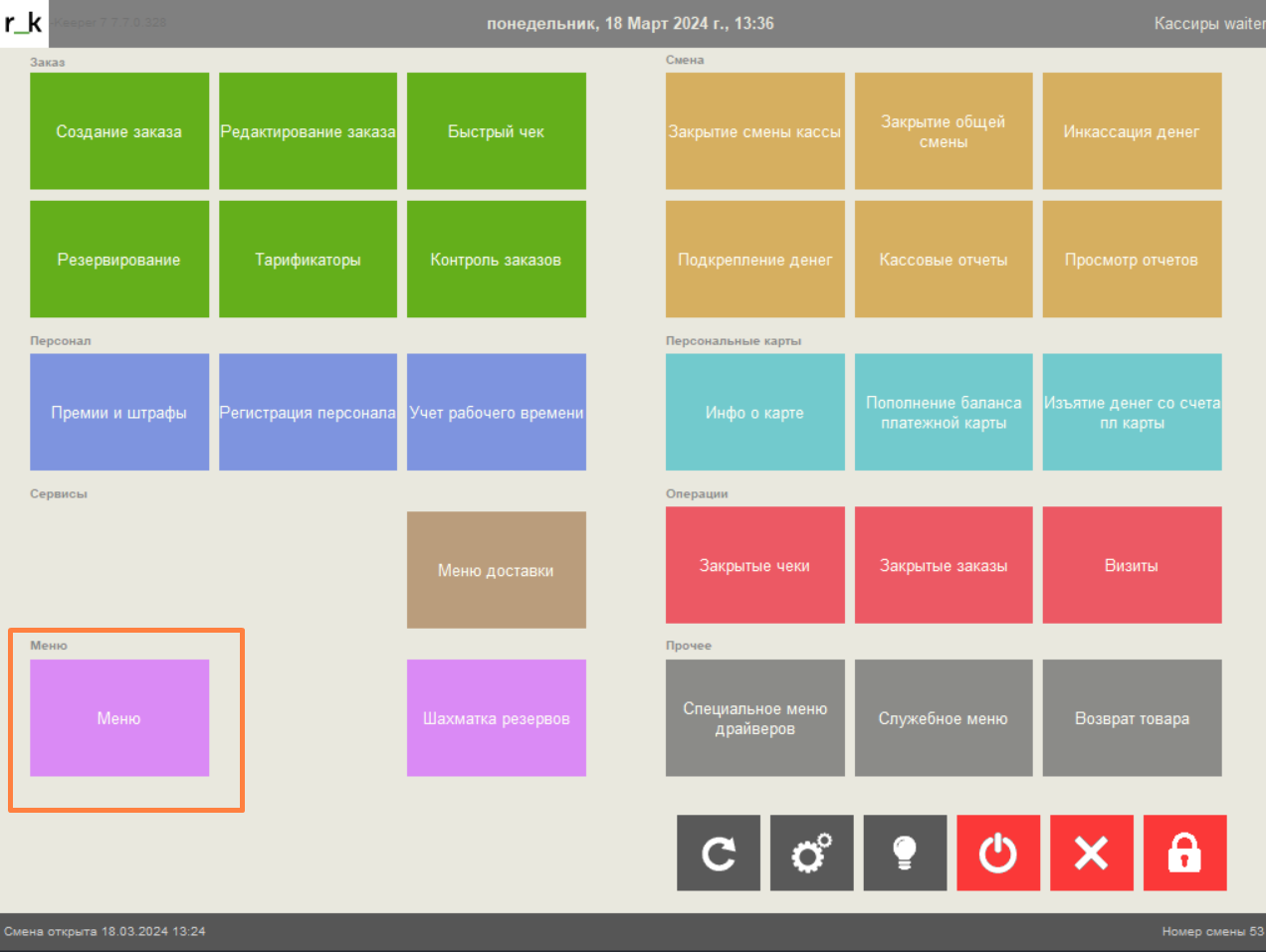
Список ограниченных блюд, группируемый по группам меню, находится в центральном меню формы. После выбора блюда, оно появляется в области элементов заказа.
Далее укажите текущее количество порций блюда: для этого выделите блюдо в области элементов заказа и укажите количество одним из следующих способов:
- Повторное нажатие на кнопку блюда. При каждом нажатии количество увеличивается на 1.
- С помощью операций «+», «-»
- С помощью операции Кол-во. Заменяет текущее количество порций на новое: укажите количество на клавиатуре, нажмите на кнопку Кол-во.
- С помощью операции Вес (для весовых блюд).
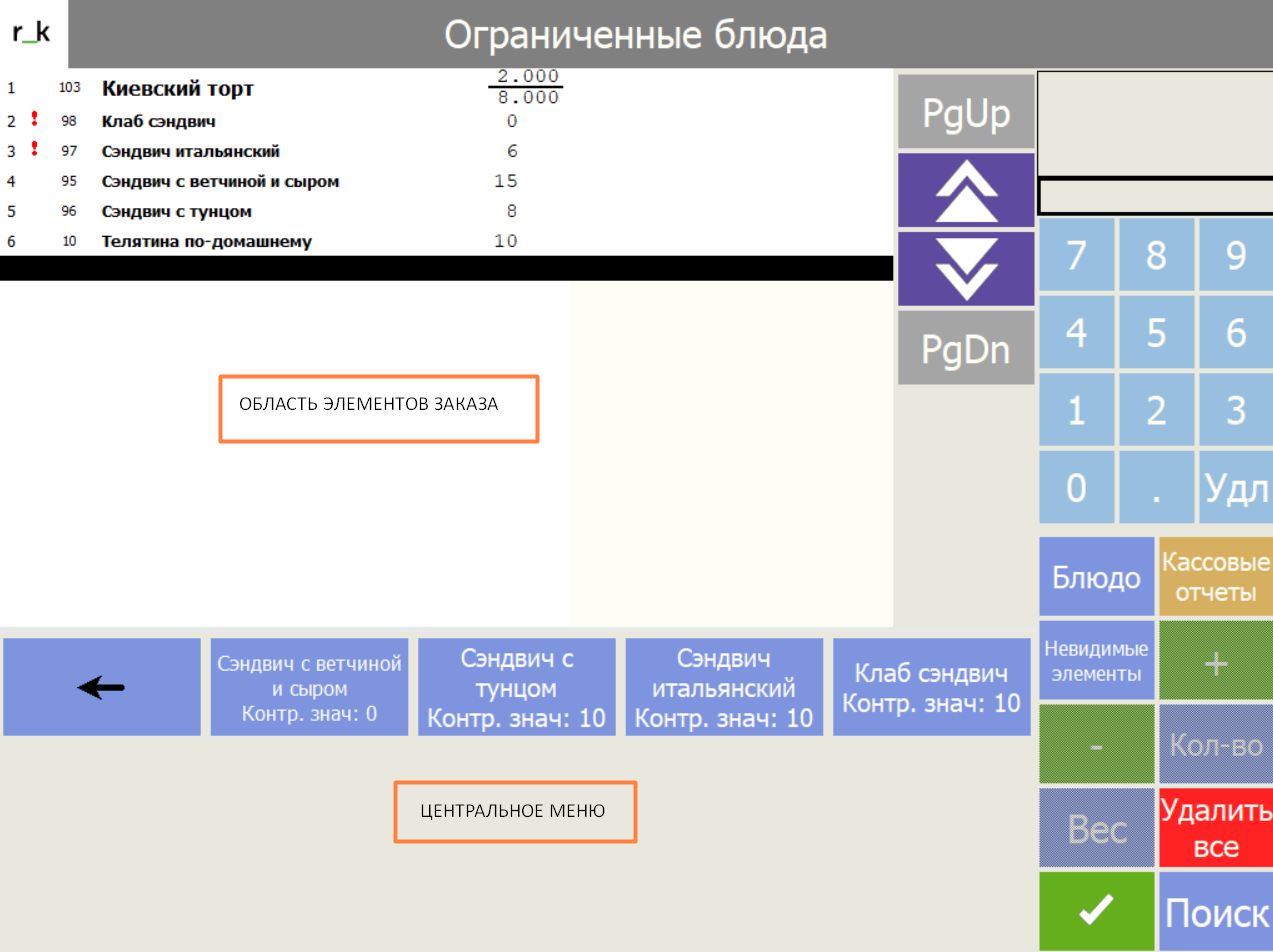
Если у блюда в менеджерской r_keeper не указан минимальный остаток, то при выборе такого блюда системой будет выдано сообщение:
Если нужно отслеживать минимальный остаток блюда, то в менеджерской станции в свойстве блюда "Минимальный остаток" укажите контрольное количество. Если остаток по блюду достиг минимума, то в форме "Ограниченные блюда" элемент будет отмечен восклицательным знаком.
При достижении минимального остатка на сервис-принтере будет напечатан документ "Напоминание".
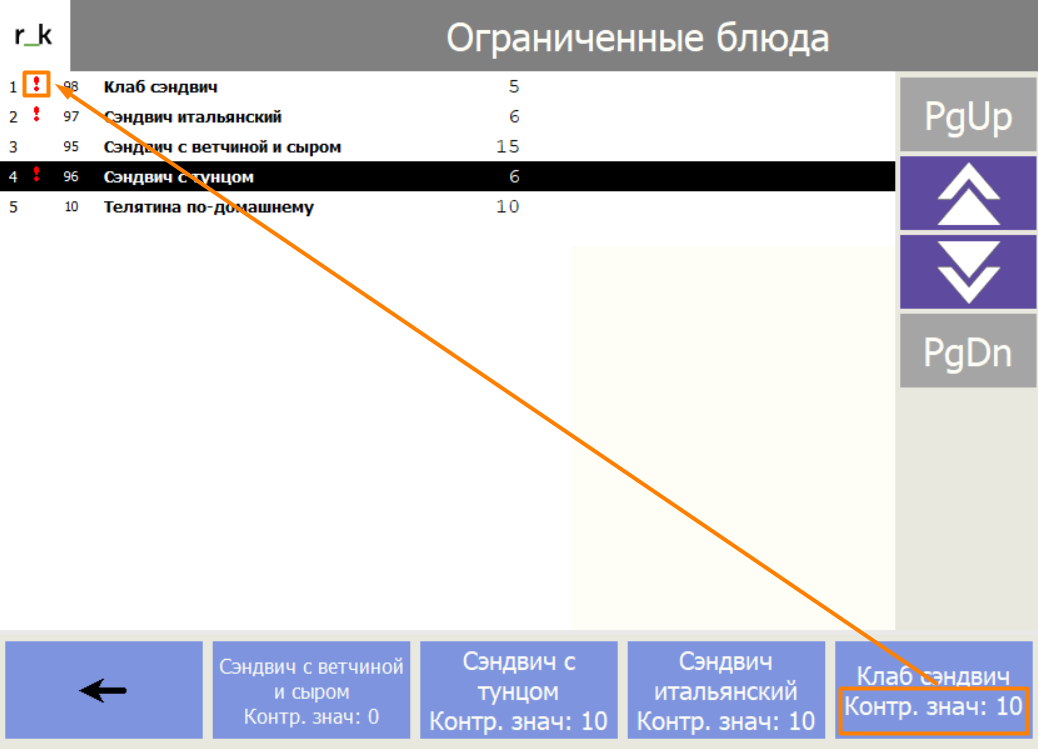
Из формы "Ограниченные блюда" можно открыть несколько отчетов по кнопке "Кассовые отчеты": отчет по остаткам блюд, заканчивающиеся блюда, запрещенные блюда.
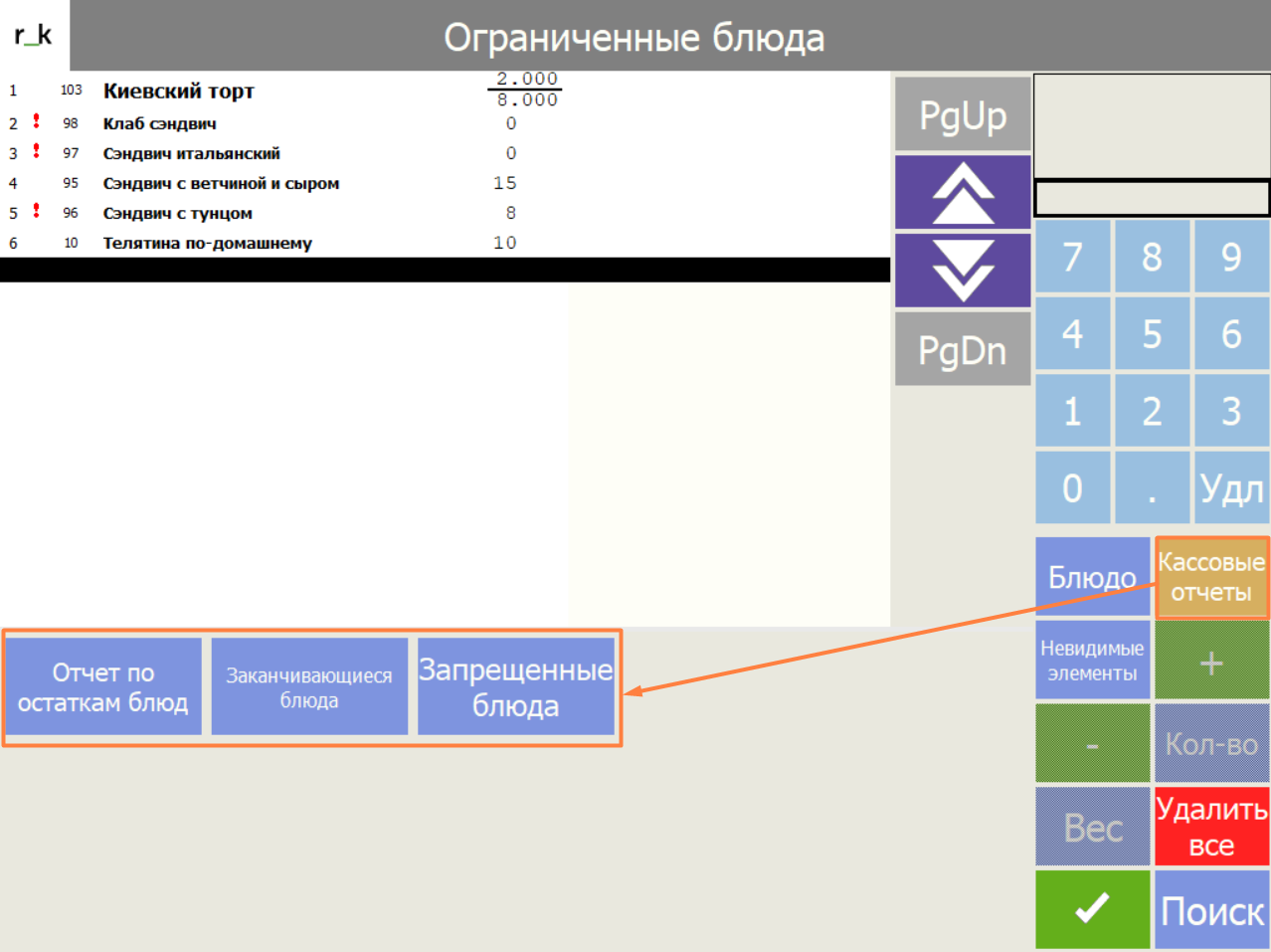
Для удаления блюда из формы "Ограниченные блюда ", выделите нужную позицию и нажмите кнопку "УДЛ". В открывшемся окне выберите "Да" для подтверждения операции или "Нет" для отказа от операции.
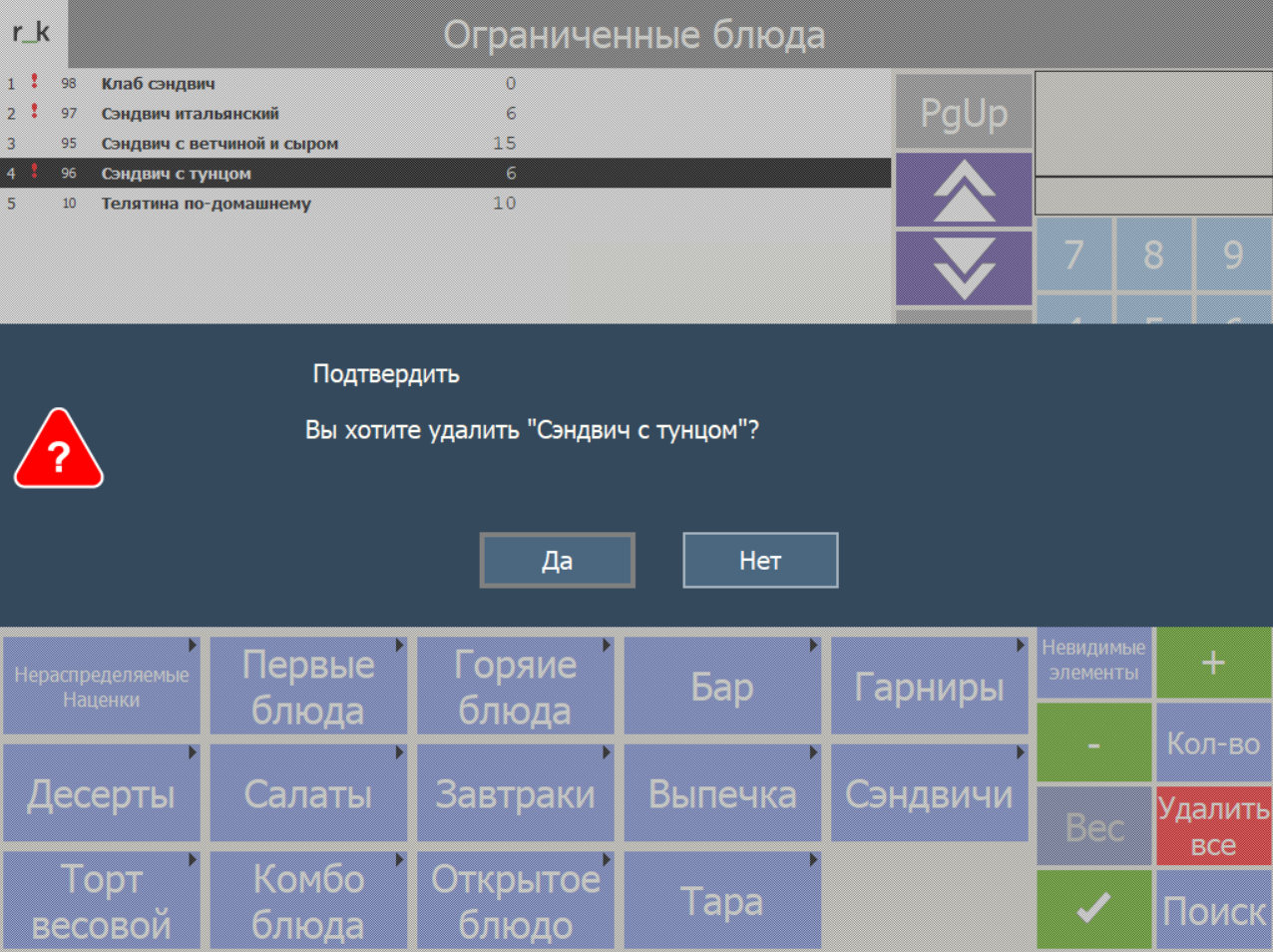
Для полного очищения списка ограниченных блюд нажмите кнопку "Удалить все". В открывшемся окне выберите "Да" для подтверждения операции или "Нет" для отказа от операции.
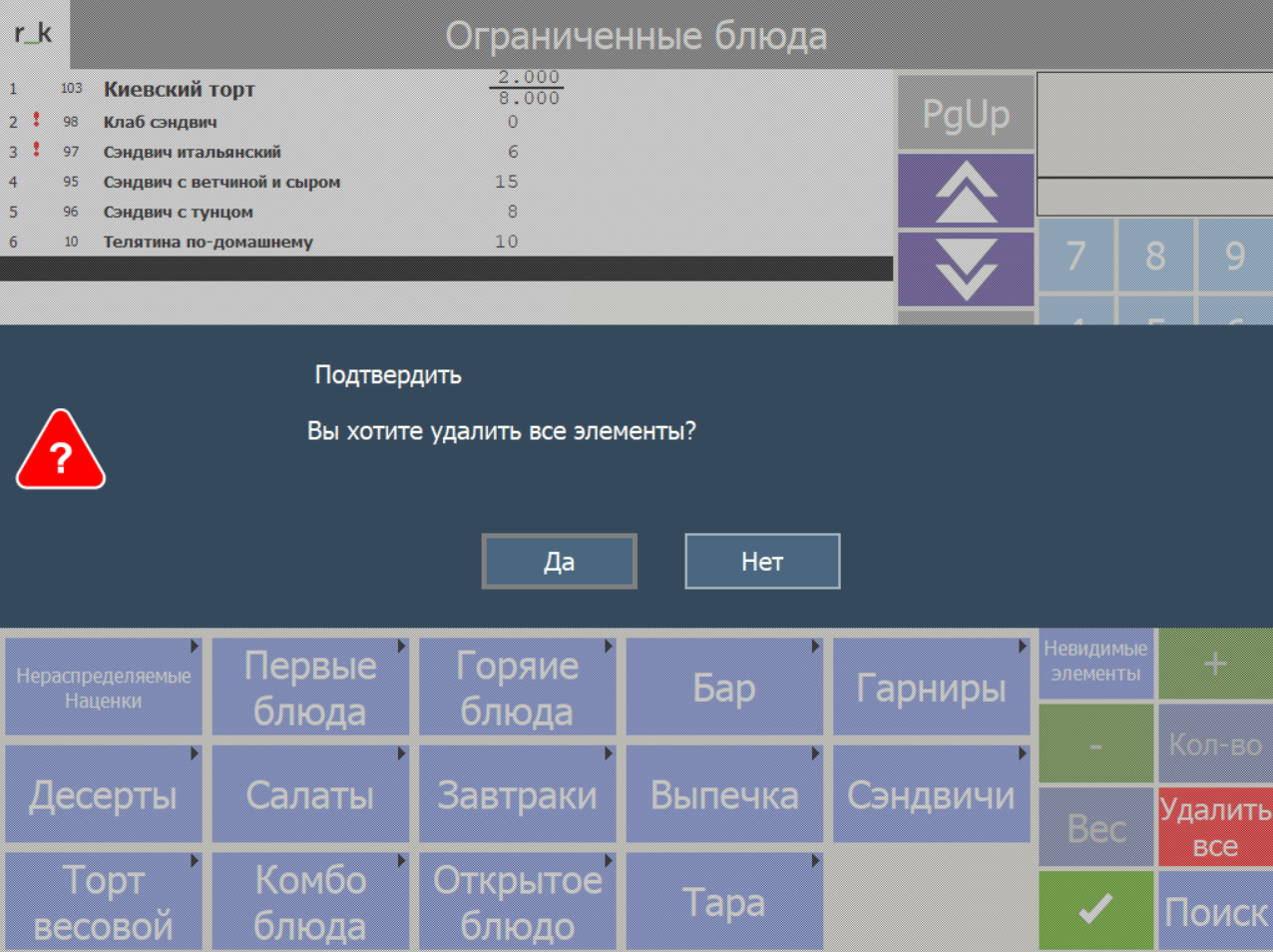
Работа в заказе с ограниченными блюдами
При работе с заказом на блюдах, которые добавлены в список "Ограниченных блюд", отображается счетчик порций. При попытке добавить в заказ большее количество системой будет выдано сообщение.
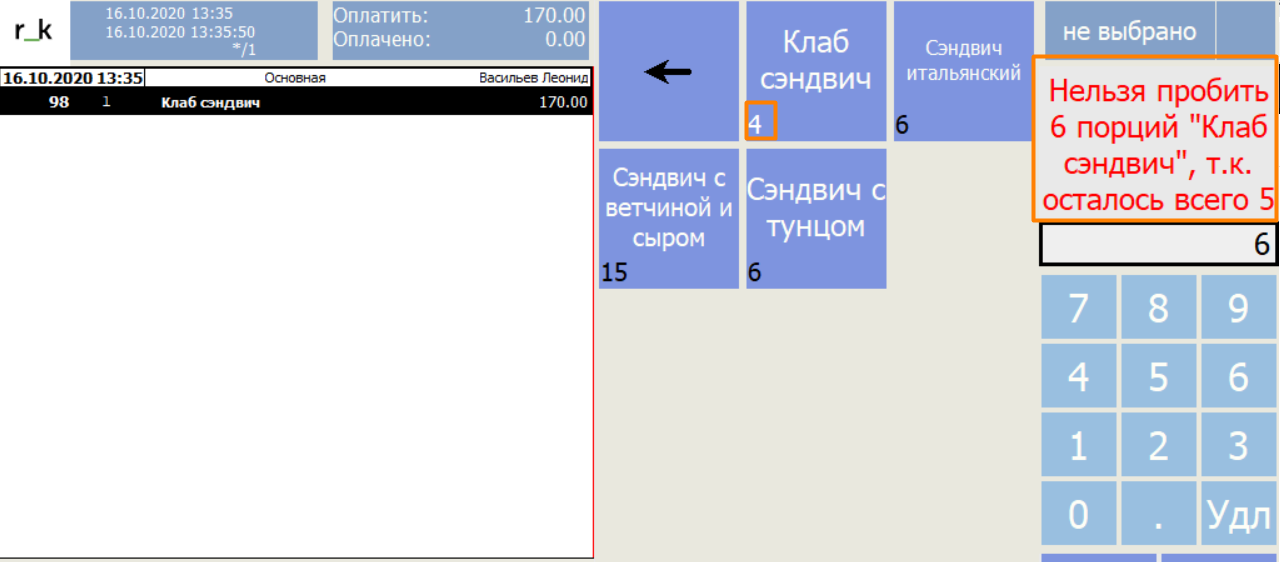
В зависимости от настроек параметра в менеджерской r_keeper "Ограниченные блюда: Скрывать недоступные", блюда с нулевым остатком будут отображаться в заказе или скрываться из списка выбора.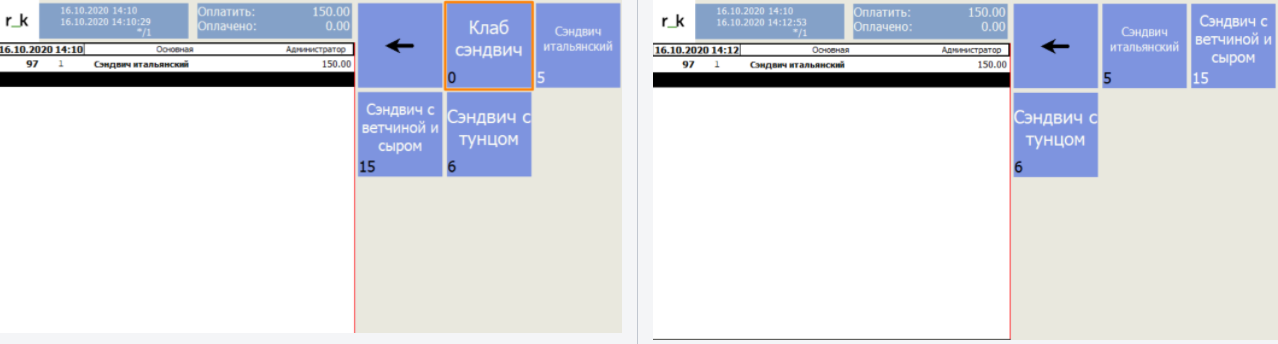
Запрещенные блюда (стоп-лист)
В форме Запрещенные блюда можно задать блюда, которых не осталось в продаже.
Для создания стоп-листа откройте форму Меню > Запрещенные блюда.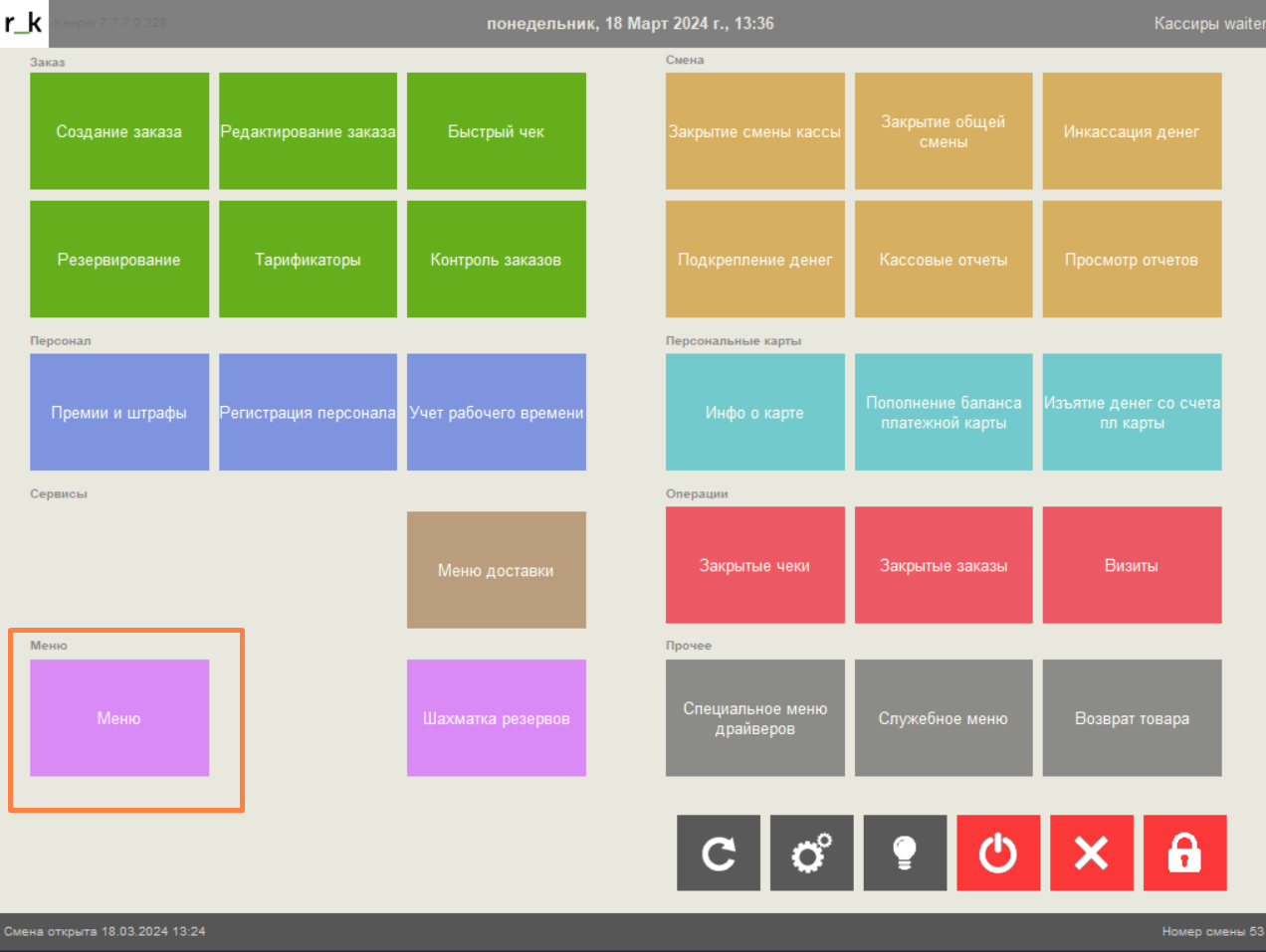
Список запрещенных блюд (с группировкой по группам меню) находится в центральном меню формы. После выбора блюда, оно появляется в области элементов заказа, а в меню отмечается знаком ![]() .
.
Далее укажите блюда. Для этого выделите блюдо в области элементов заказа одним из следующих способов:
- По нажатию на блюдо в зоне центрального меню формы;
- С помощью кнопки "Поиск";
- По коду блюда.
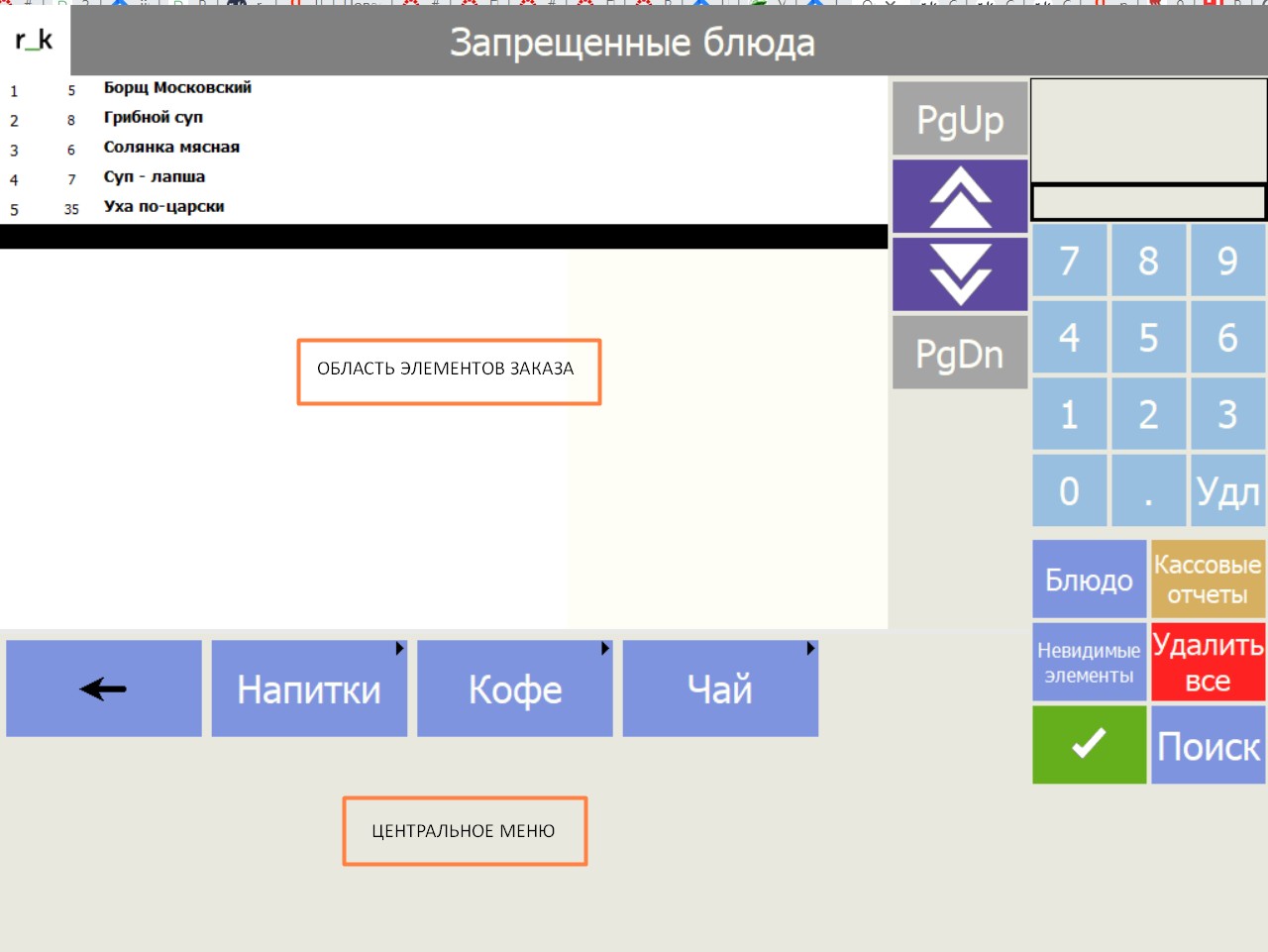
При нажатии на кнопку "Невидимые объекты" открывается список меню недоступный к выбору, с указанием причины. Для выхода из режима просмотра невидимых объектов нажмите кнопку "Видимые объекты".
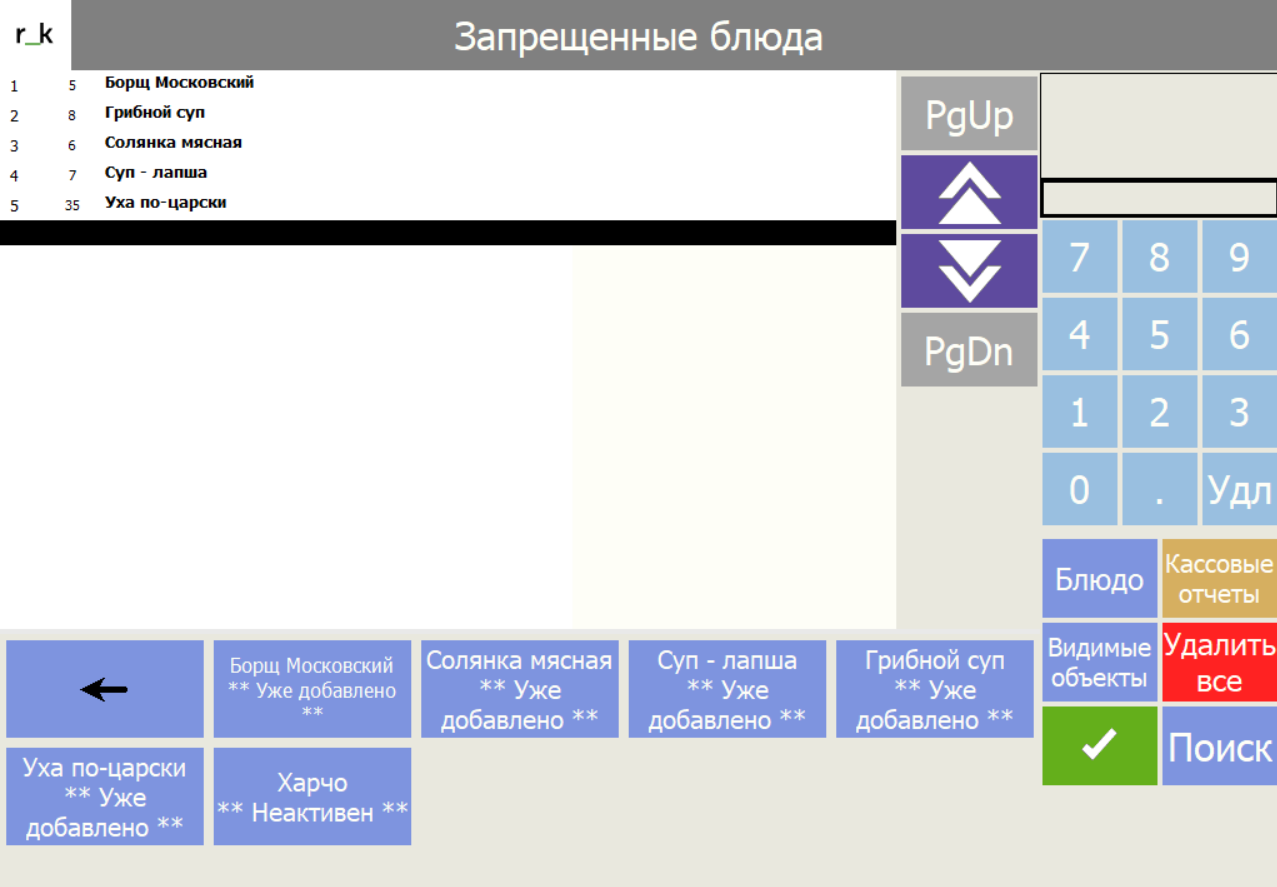
Из формы "Запрещенные блюда" можно открыть несколько отчетов по кнопке "Кассовые отчеты"
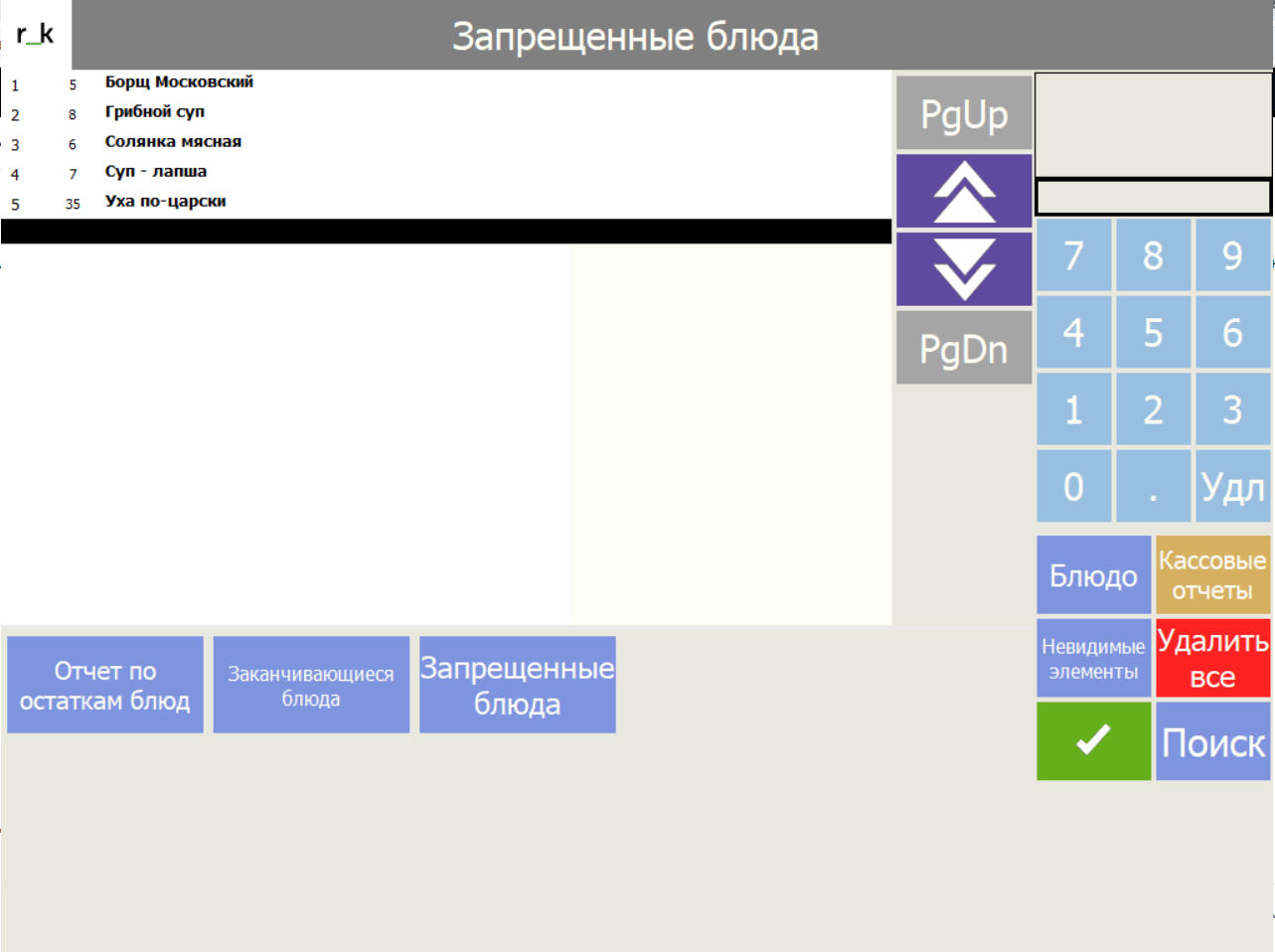
Для удаления блюда из формы "Запрещенные блюда":
- или нажмите на него ещё раз в области меню
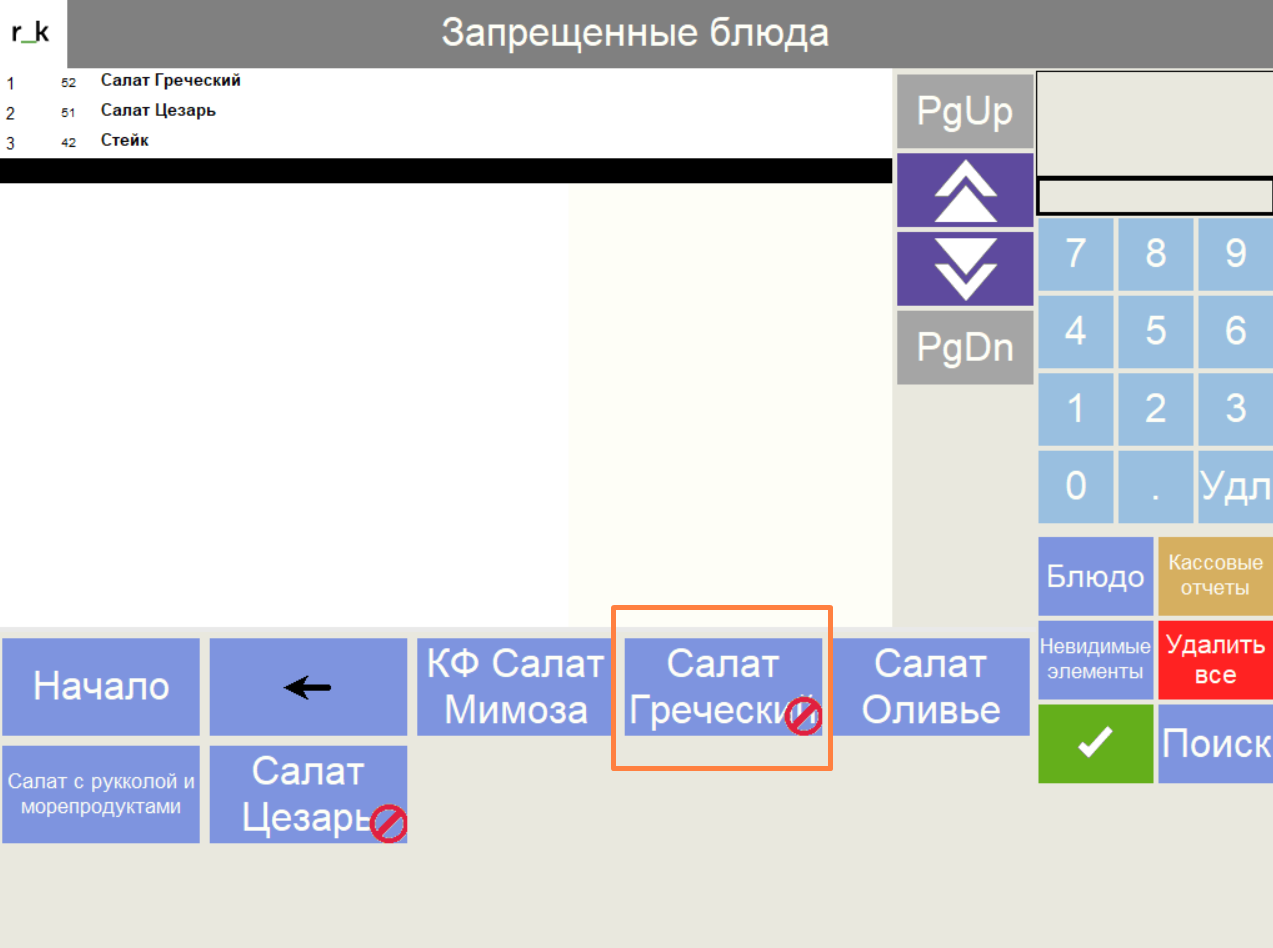
- или выделите нужную позицию и нажмите кнопку "УДЛ". Системой будет выдано сообщение для подтверждения нажмите "Да, для отказа - "Нет".
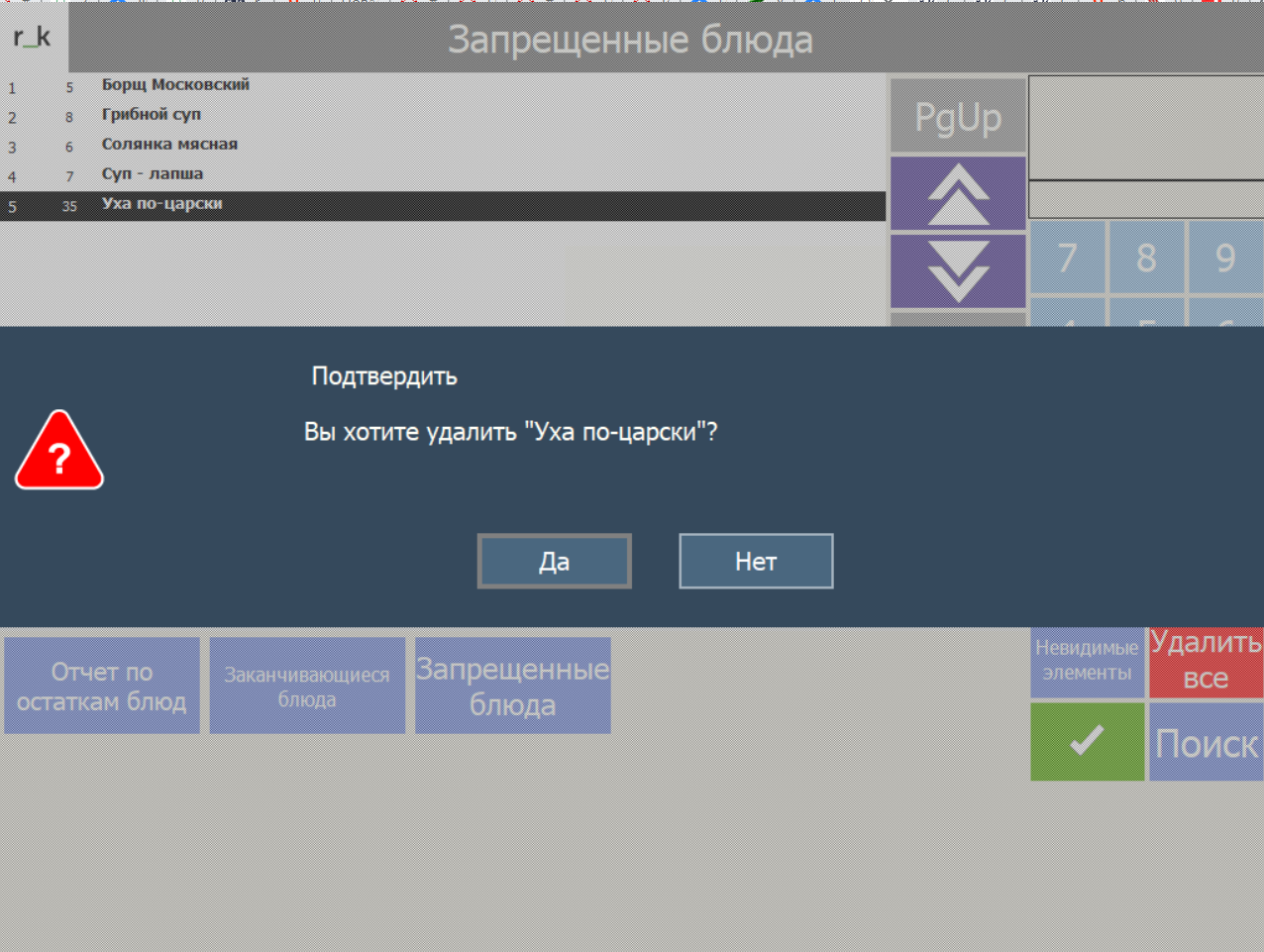
Для удаления всех блюд из формы "Запрещенные блюда" в текущей кассовой смене нажмите кнопку "Удалить все". Системой будет выдано сообщение: для подтверждения нажмите "Да". Чтобы отказаться, нажмите кнопку "Нет".
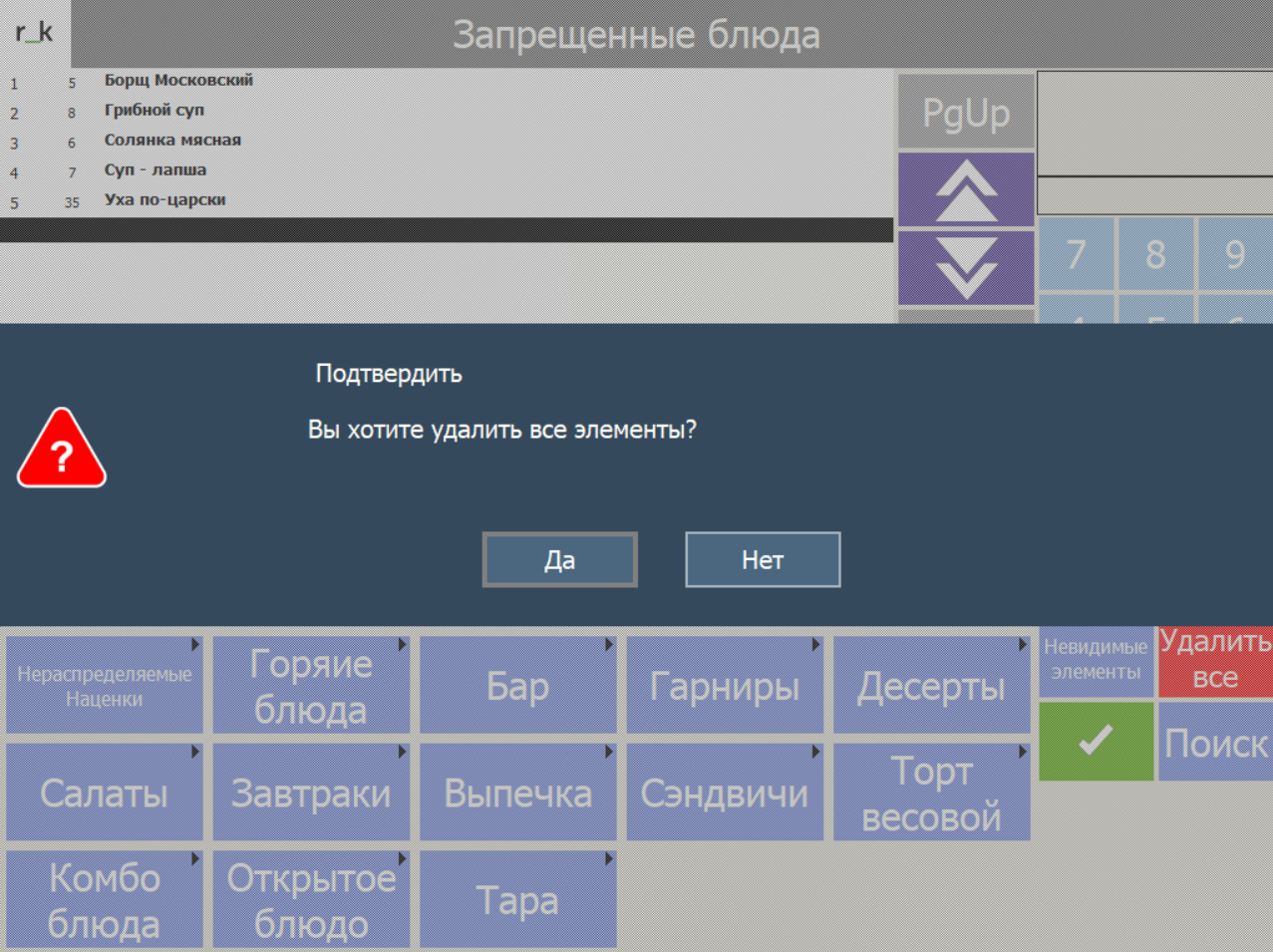
Просмотр запрещённых блюд в заказе
После того как блюдо добавлено в форму "Запрещенные блюда" и сохранено, в форме Редактирование заказа данное блюдо пропадает (нет возможности добавить его в заказ) и его можно увидеть только после нажатия на кнопку Невидимые объекты. 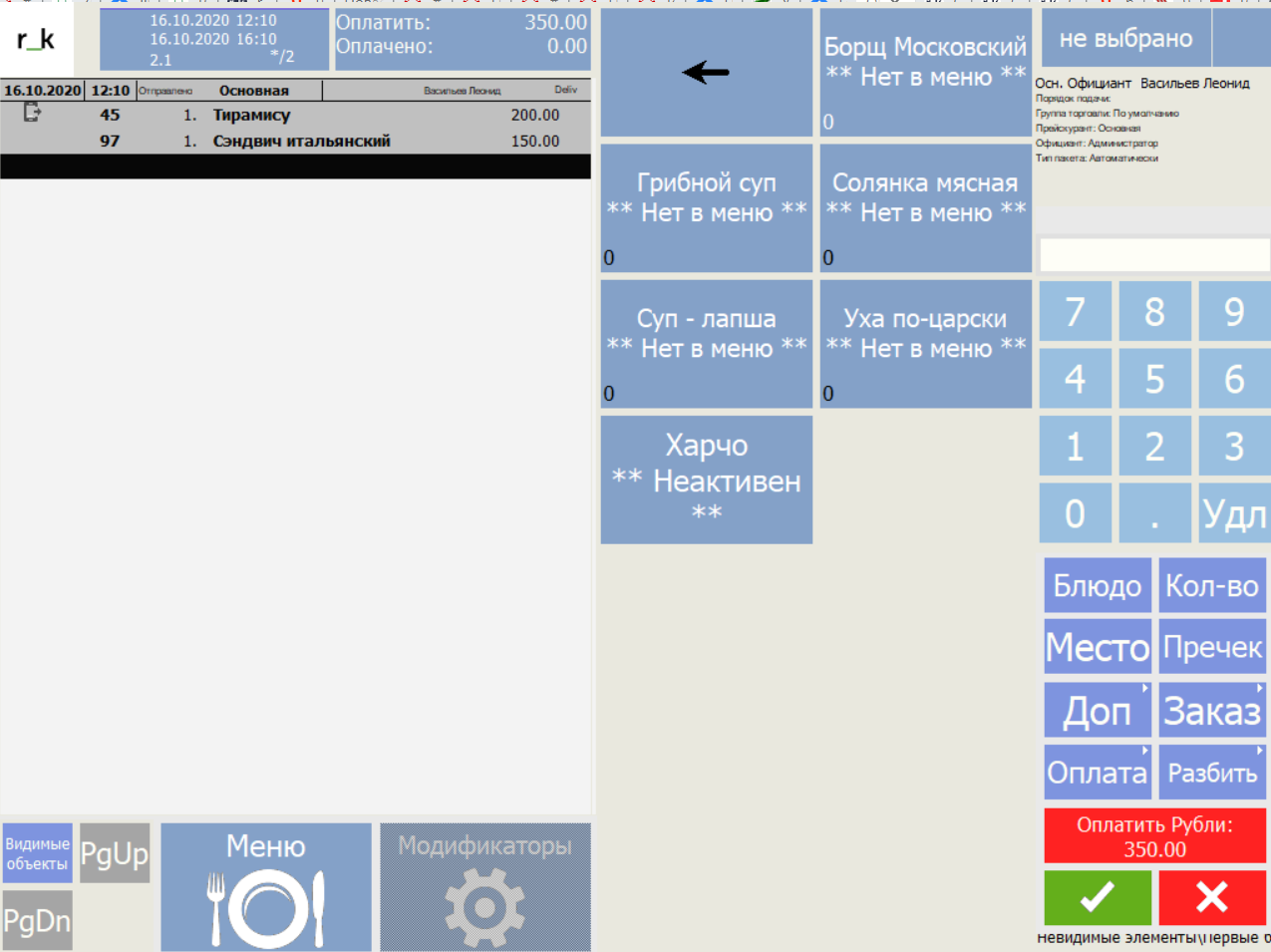
Разрешенные блюда
Форму "Запрещённые блюда" можно заменить на "Разрешенные блюда". В этом случае добавить в заказ можно только те блюда, которые занесены в список разрешенных на кассовой станции.
Для этого в менеджерской станции установите значение параметра "Режим ограничения меню" - Разрешенные блюда (по умолчанию значение параметра - запрещенные блюда).
В главном меню на месте формы "Запрещенные блюда" отобразится форма "Разрешенные блюда".
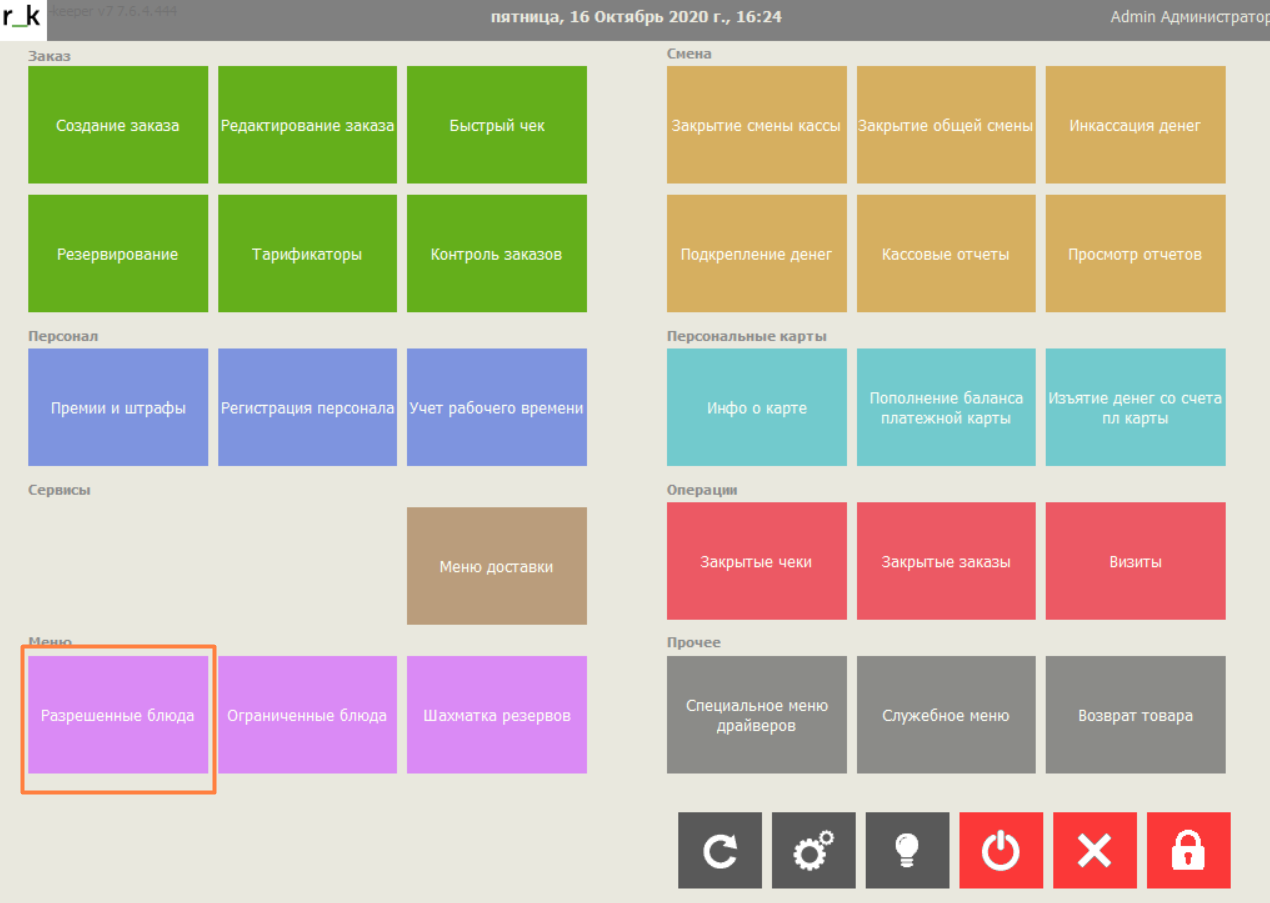
Работа в форме "Разрешенные блюда" аналогична работе в форме "Запрещенные блюда".
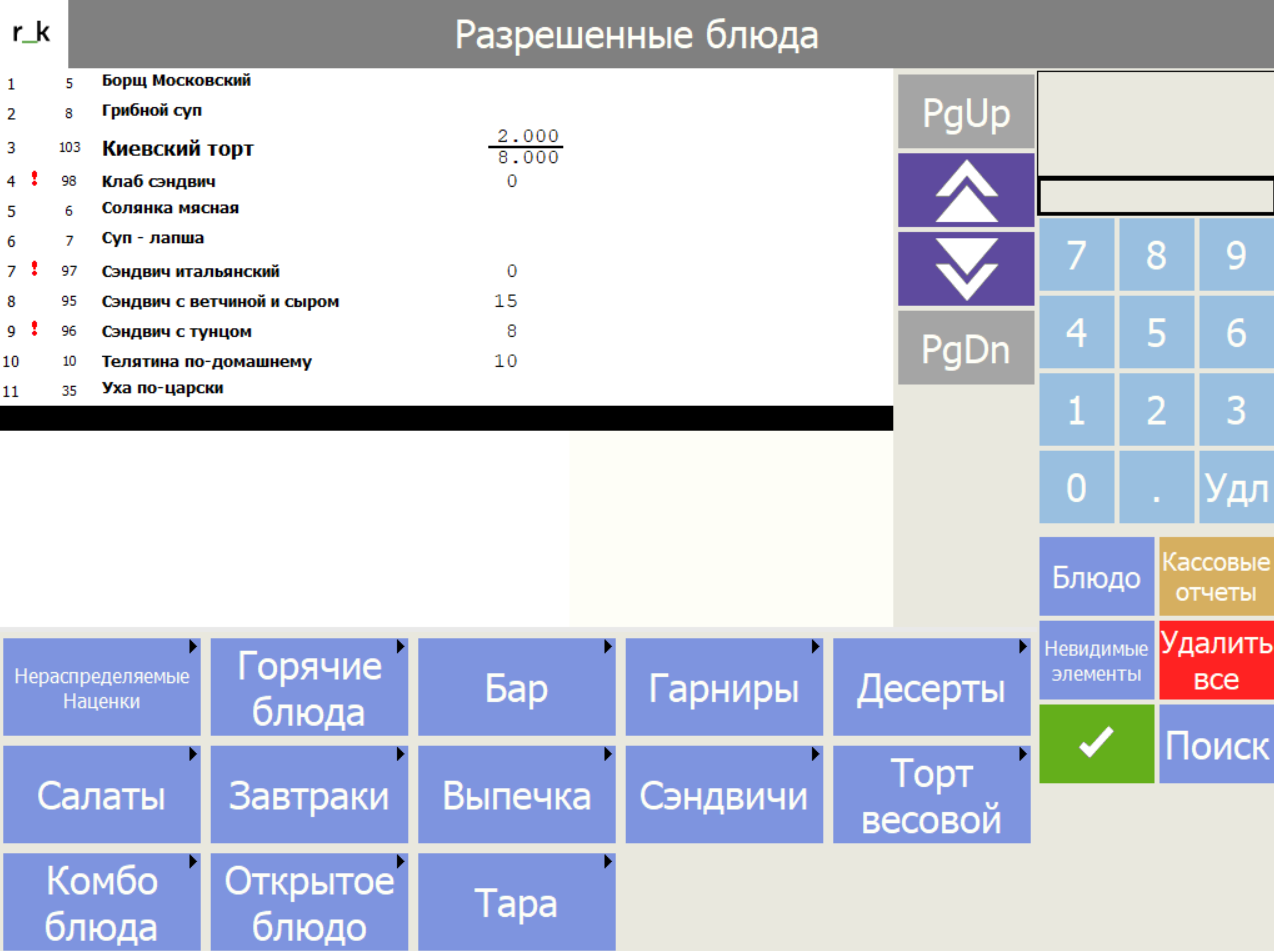
В форме "Редактирование заказа" отображаются только те блюда, которые добавлены в форму "Разрешенные блюда".
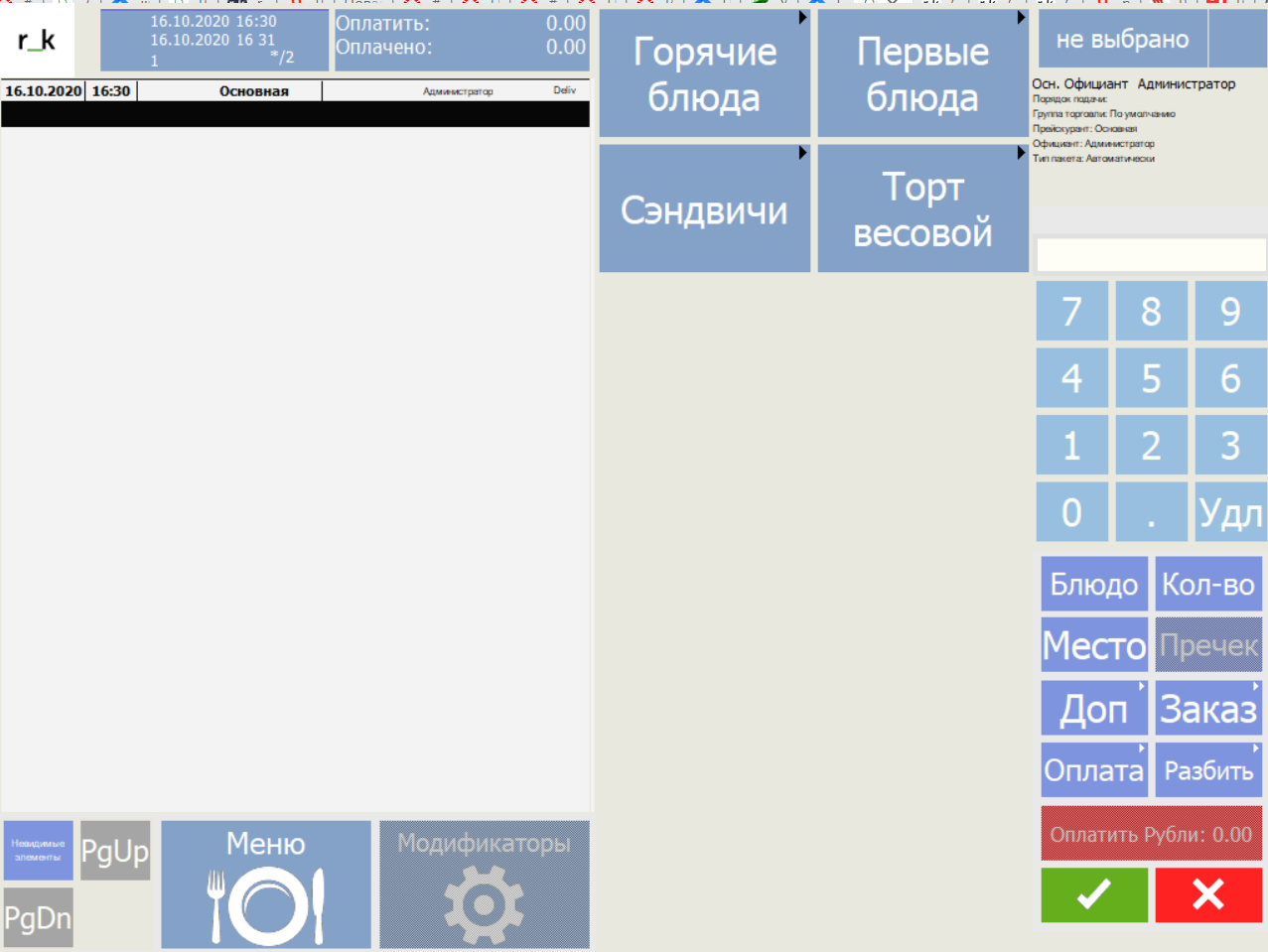
При просмотре "Невидимых объектов" для не разрешенных блюд добавляется комментарий "Нет в списке разрешенных".
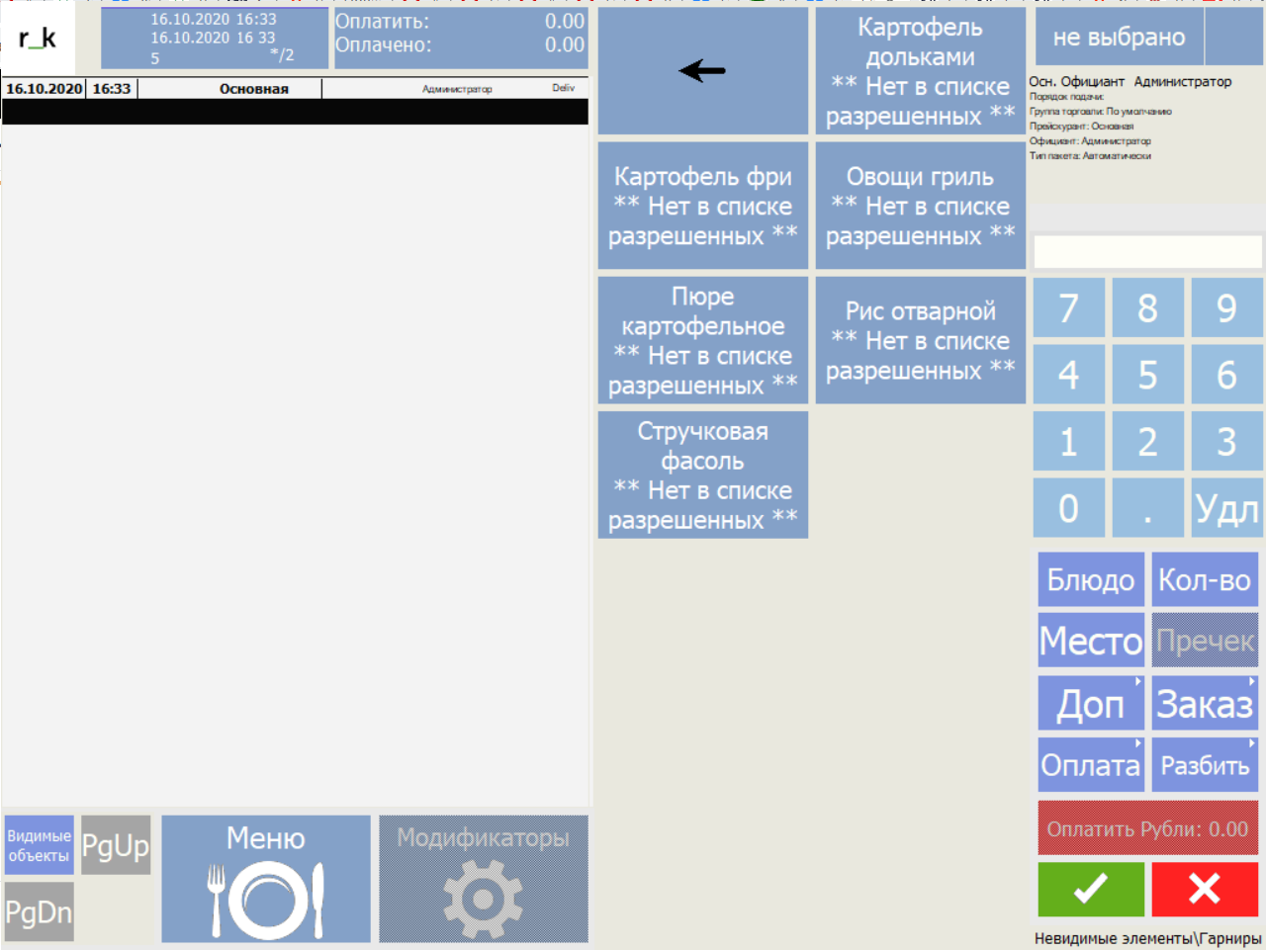
Работа с разными стоп-листами в нескольких ресторанах
По умолчанию в списке ограниченных/запрещенных блюд отображается все блюда. Если необходимо ограничить список отображаемых блюд, (например, если в одной базе есть 2 ресторана с разными концепциями (пицца и суши) и в стоп листе можно было запрещать только "свои" блюда), необходимо:
- Создать торговую группу, включить в нее только блюда одной концепции (например, пицца)
- Настроить использование торговой группы, привязав его к ресторану
- Указать в свойстве ресторана Торговая группа SH4 созданную ранее торговую группу